Verwijder Chrome “Managed by your organization” virus (Virus Verwijdering Handleiding) - Verwijdering Instructies
Chrome “Managed by your organization” virus Verwijdering Handleiding
Wat is Het Chrome-virus "Managed by your organization"?
“Managed by your organization” is een legitieme Chrome-functie die onlangs door sommige browser-kapers werd gebruikt
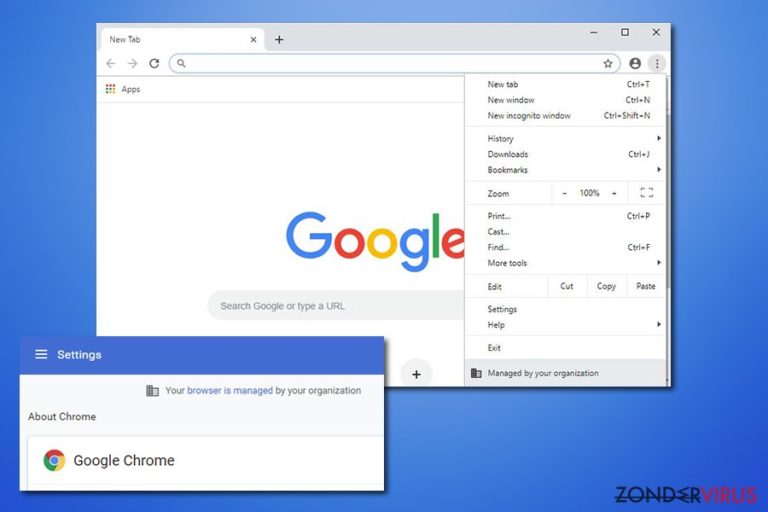
“Managed by your organization” is een legitieme melding in Google Chrome die gebruikers kunnen zien zodra ze het hoofdmenu van de webbrowser openen. De functie is gerelateerd aan de beleidsinstellingen van Chrome en wordt meestal gebruikt door bedrijfsbeheerders om het gebruik van de webbrowser door hun werknemers te beperken. Gebruikers die geen deel uitmaken van een organisatie of bedrijf begonnen echter de melding “Beheerd door uw organisatie” op hun browser te zien. Omdat het om een persoonlijke computer gaat, roept dit echter veel vragen op.
Hoewel de Chrome-functie “Managed by your organization” een nuttige functie kan zijn voor bedrijven, maken ontwikkelaars van potentieel ongewenste programma's misbruik van de functionaliteit om de webbrowsingpatronen van gebruikers te controleren door het beleid van Google Chrome voor de gebruiker te wijzigen. Er zijn verschillende PUP's die gerelateerd kunnen zijn aan dit probleem, maar waarschijnlijk is het gelinkt aan bekende computerinfecties, zoals Comet Search, OptimumSearch, CapitaSearch, Mazy search en vele anderen. In elk geval, als Chrome “Managed by your organization” weergeeft maar je geen deel uitmaakt van een organisatie, heb je te maken met een computerinfectie. Hieronder leggen we je uit hoe je hiermee moet omgaan.
| Naam | Chrome “Managed by your organization” |
| Type | Legitimate Google Chrome entry |
| Problemen | De functie kan voor legitieme doeleinden worden gebruikt door bedrijven die het browsergebruik van hun werknemers willen beperken. Het kan echter ook worden misbruikt door opzettelijk ongewenste programma's |
| Gerelateerde PUP's | Bundlore, OptimumSearch, CapitaSearch, SearchSpace, Search.adjustablesample.com, enz. |
| Symptomen | Browser-kapers kunnen de webbrowser ingrijpend veranderen: een aangepaste zoekmachine toevoegen, de functionaliteit van het nieuwe tabblad wijzigen, de startpagina wijzigen, gesponsorde zoekresultaten leveren, advertenties weergeven, en nog veel meer |
| Risico's | Installatie van andere potentieel ongewenste programma's of malware, onthulling van persoonlijke gegevens aan onbekende partijen, financiële verliezen als gevolg van oplichting, enz. |
| Verwijdering | Je kunt de meeste van de potentieel ongewenste programma's verwijderen met krachtige anti-malware tools die gebruik maken van de PUP-detectiefunctie. Je kunt ook proberen het handmatig te verwijderen, zoals hieronder wordt uitgelegd |
| Optimalisatie | Voor de beste resultaten wordt een browser reset en een scan met een reparatietool FortectIntego aanbevolen |
In de meeste gevallen reizen browser-kapers en andere potentieel ongewenste programma's binnen softwarebundels die worden gedownload van websites van derden. Aangezien er tijdens de installatie van de gewenste app gebruik wordt gemaakt van misleiding, merken gebruikers optionele componenten niet op en missen ze de vermelding volledig.
Als gevolg hiervan kunnen gebruikers het “Managed by your organization”-virus pas herkennen nadat browsermodificaties tot stand zijn gebracht door de PUP, die kan bestaan uit:
- Homepage en nieuw tabblad adres is ingesteld op een andere (onbekende);
- Een aangepaste zoekmachine toegepast op de homepage, die soms legitieme tools zoals Yahoo of Google kan gebruiken;
- Zoekresultaten tonen meerdere gesponsorde links en advertenties bovenaan en op andere meest zichtbare plaatsen;
- Pop-ups, auto-play, in-tekst links, banners, aanbiedingen, kortingen en andere advertenties verschijnen vaker;
- In sommige gevallen kan de webbrowser bepaalde pagina's niet laden of extreem traag werken, enz.
Hoewel browser-kapers meestal niet als gevaarlijk worden beschouwd omdat ze geen schadelijke componenten in het systeem injecteren, kunnen ze soms op een agressievere manier werken en verschillende instellingen wijzigen die niet mogen worden aangeraakt, zoals snelkoppelingen op het bureaublad wijzigen om links naar verdachte bestanden te injecteren of het Chrome-beleid wijzigen om de Chrome-virusinstelling “Managed by your organization” in te schakelen.
Chrome “Managed by your organization” is een legitieme functie, maar als het wordt misbruikt door browser-kapers en andere PUP's, kan het gedrag worden behandeld als schadelijk. Hoewel de gevolgen van deze wijzigingen niet zo verwoestend zijn als die van malware, moet het niet worden toegestaan en moet het Chrome “Managed by your organization”-virus worden verwijderd.
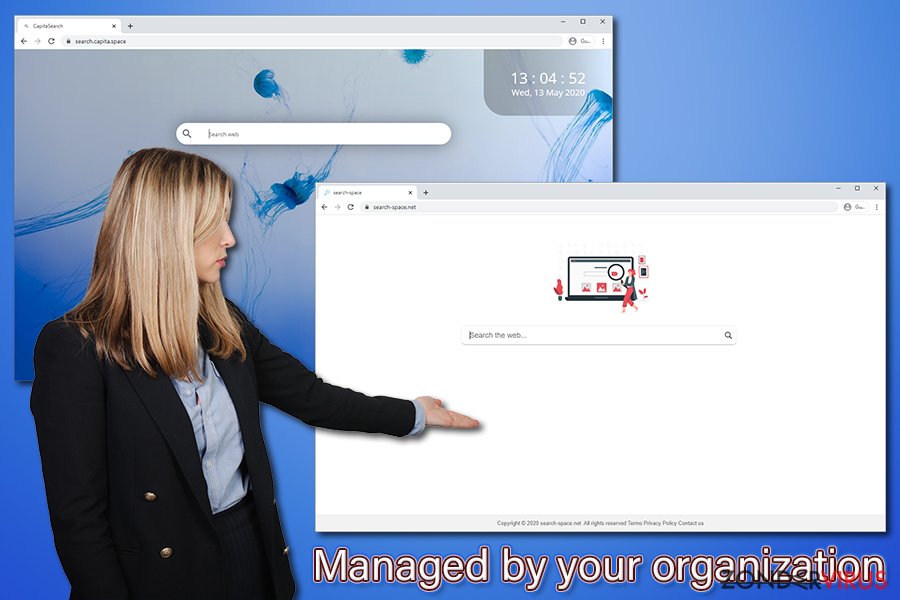
In wezen wordt het virus “Managed by your organization” vastgesteld als gevolg van wijzigingen in het register van Windows-computers. Sinds de release van Chrome 73 krijgen gebruikers dit bericht te zien als de browser een beleidsconfiguratie in het register detecteert. Dit bericht verklaart echter niet waarom zoveel thuisgebruikers het bericht begonnen te zien, ondanks dat ze geen deel uitmaken van een bedrijf. Google legde uit:
Starting in Chrome 73, when one or more policies are set in Chrome Browser, some users will see a new item on the More More menu that indicates that Chrome is being managed. If a user clicks Managed by your organization, they are directed to details about Chrome Browser management.
Hoewel het “Managed by your organization”-virus meer op de voorgrond treedt bij macOS/Mac OS X-gebruikers (omdat de ongewenste programma's die het beleid van Chrome wijzigen meestal voor Macs worden gemaakt), kunnen Windows-gebruikers ook dezelfde problemen ondervinden als ze geïnfecteerd raken met een browser-kaper.
Als Chrome zegt dat het wordt beheerd door je organisatie en je een thuisgebruiker bent, moet je potentieel ongewenste programma's die hoogstwaarschijnlijk eerder zonder jouw toestemming werden geïnstalleerd, verwijderen. Je kunt de handmatige verwijderingsinstructies hieronder gebruiken, of het toestel scannen met een anti-malwaretool.
Om ook gerelateerde registervermeldingen van het Chrome “Managed by your organization”-virus te verwijderen, moet je een reparatietool FortectIntego gebruiken. Als alternatief kan een browser reset en %AppData% verwijdering helpen.
Uw bescherming tegen virussen en bedreigingen wordt beheerd door uw organisatie: nog een probleem waardoor beveiligingssoftware niet normaal kan werken
“Sommige instellingen worden beheerd door uw organisatie” kan ook van invloed zijn op andere onderdelen van een Windows-besturingssysteem. Een van de meest voorkomende problemen die gebruikers hebben gehad, is dat ze hebben gemerkt dat er met hun Windows Defender wordt geknoeid. In zo'n geval kunnen gebruikers de volgende melding te zien krijgen:
No active antivirus provider
Hoewel de problemen met de webbrowser werden veroorzaakt door een potentieel ongewenst programma, zijn er veel meldingen dat malware erin slaagde om met Windows Defender te knoeien en de bescherming volledig uit te schakelen. In eerste instantie, wanneer gebruikers de sectie “Beveiliging in één oogopslag” binnen Windows Defender openen, zouden ze de eerste vijf opties aangevinkt moeten zien met groene markeringen. Helaas zorgt “Your virus & threat protection is managed by your organization” ervoor dat de realtime bescherming volledig is uitgeschakeld.
Er zijn verschillende manieren om het probleem “Your Virus & threat protection is managed by your organization” voor eens en voor altijd te verwijderen. Een van de gemakkelijkste manieren om dit op te lossen is door een verhoogde Opdrachtprompt te openen en een registersleutel te verwijderen die met de beveiligingsapp knoeit.
Om van het probleem “Your Virus & threat protection is managed by your organization” af te komen, dien je de volgende stappen uit te voeren:
- Typ cmd in de zoekfunctie van Windows
- Klik met de rechtermuisknop op het zoekresultaat in Opdrachtprompt en selecteer Als administrator uitvoeren
- Zodra het nieuwe venster wordt geopend, typ je het volgende commando in en klik je op je toetsenbord op Enter:
REG DELETE “HKLM\SOFTWARE\Policies\Microsoft\Windows Defender” /v DisableAntiSpyware
Deze actie zou de schadelijke registervermelding moeten verwijderen die Windows Defender heeft uitgeschakeld. Zodra je er weer toegang toe hebt en het bericht “No active antivirus provider” is verwijderd, moet je onmiddellijk een volledige systeemscan uitvoeren om je toestel zo snel mogelijk te beveiligen.
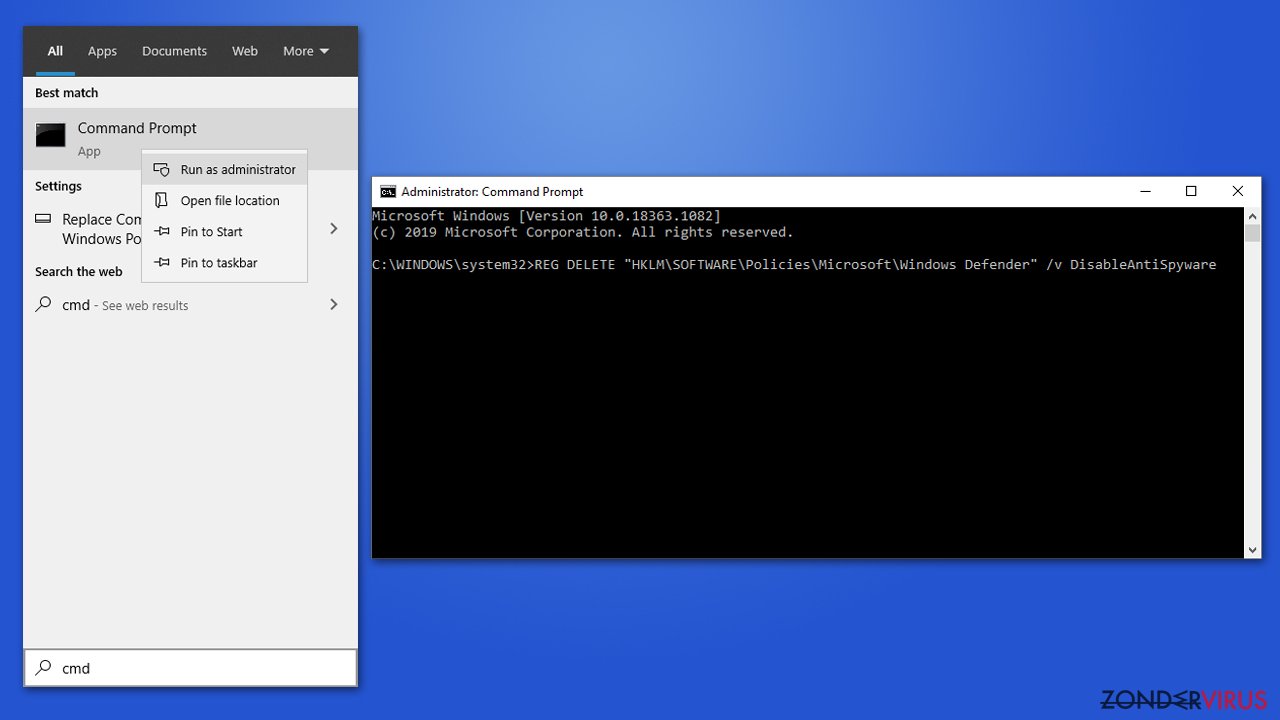
Verwijder het Chrome “Managed by your organization”-virus
Om het “Managed by your organization”-virus te verwijderen, moet je eerst alle potentieel ongewenste programma's van je computer verwijderen. Houd er rekening mee dat sommigen als extensies op je webbrowser worden geïnstalleerd; je kunt ze allemaal vinden in het instellingenpaneel van Google Chrome. Klik gewoon op “Verwijderen” bij alles waarvan je je niet herinnert dat je het hebt geïnstalleerd of wat de oorzaak van browser-kaper symptomen zou kunnen zijn (zoekmachines, weersvoorspellingen, winkelgenoten, enz.).

In andere gevallen ligt de “Managed by your organization”-virusverwijdering binnen de app die is geïnstalleerd op je computer in plaats van op de browser. Hieronder vind je de instructies voor het verwijderen van apps op zowel Windows- als Mac-computers. Ondanks deze inspanningen kan het zogenaamde “Managed by your organization”-virus op je webbrowser blijven verschijnen. In dat geval moet je een volledige systeemscan uitvoeren met gerenommeerde anti-malware. Dit zal er ook voor zorgen dat er geen malware op je toestel is geïnstalleerd.
Tot slot zou je kunnen proberen de gegevens uit de volgende map te verwijderen:
- C:\Users\[username]\AppData\Local\Google\
Als Chrome nog steeds “Managed by your organization”, moet je de Google Chrome-browser opnieuw instellen zoals hieronder wordt uitgelegd. Als het bovenstaande niet helpt, raden wij je ten stelligste aan om de webbrowser volledig opnieuw te installeren.
U kunt schade aangericht door het virus automatisch herstellen met de hulp van een van deze programma's: FortectIntego, SpyHunter 5Combo Cleaner, Malwarebytes. Wij bevelen deze toepassingen aan omdat ze potentieel ongewenste toepassingen en virussen samen met al hun bestanden en gerelateerde registerwaarden detecteren.
Manuele Chrome “Managed by your organization” virus Verwijdering Handleiding
Verwijderen van Windows
Om de melding “Managed by your organization”, moet je alle potentieel ongewenste programma's uit Windows verwijderen:
Om Het Chrome-virus "Managed by your organization" van Windows 10/8 machines te verwijderen, dient u onderstaande stappen te volgen:
- Typ Configuratiescherm in het zoekvak van Windows en druk op Enter of klik op het zoekresultaat.
- Selecteer onder Programma's een programma verwijderen.

- Zoek in de lijst naar vermeldingen die gerelateerd zijn aan Het Chrome-virus "Managed by your organization" (of een ander recent geïnstalleerd verdacht programma).
- Klik met de rechtermuisknop op de toepassing en selecteer Verwijderen.
- Als Gebruikersaccountcontrole verschijnt, klikt u op Ja.
- Wacht tot verwijderingsproces is voltooid en klik op OK.

Als je een Windows 7/XP-gebruiker bent, ga je verder met de volgende instructies:
- Klik op Windows Start > Configuratiescherm in het rechterdeelvenster (als je Windows XP-gebruiker bent, klik je op Programma's toevoegen/verwijderen).
- Selecteer in het Configuratiescherm Programma's > Een programma verwijderen.

- Kies de ongewenste toepassing door er eenmaal op te klikken.
- Klik bovenaan op Verwijderen/Wijzigen.
- Kies Ja in het bevestigingsbericht.
- Klik op OK zodra het verwijderingsproces is voltooid.
Verwijder Chrome “Managed by your organization” van Mac OS X systeem
Mac-gebruikers moeten ongewenste applicaties als volgt verwijderen:
Verwijder items uit de map Toepassingen:
- Selecteer in de menubalk Ga > Toepassingen.
- Zoek in de map Toepassingen naar alle gerelateerde items.
- Klik op de app en sleep deze naar de Prullenbak (of klik met de rechtermuisknop en kies Verplaats naar prullenbak)

Om een ongewenste app volledig te verwijderen, moet je naar de mappen Applicatie-ondersteuning, LaunchAgents en LaunchDaemons gaan en de relevante bestanden verwijderen:
- Selecteer Ga > Ga naar map.
- Voer /Bibliotheek/Applicatie-ondersteuning in en klik op Go of druk op Enter.
- Zoek in de map Applicatie-ondersteuning naar dubieuze items en verwijder deze.
- Ga nu op dezelfde manier naar de mappen /Bibliotheek/LaunchAgents en /Library/LaunchDaemons en verwijder alle gerelateerde .plist-bestanden.

Reset Google Chrome
Volg deze stappen om Google Chrome opnieuw in te stellen:
Verwijder schadelijke extensies van Google Chrome:
- Open Google Chrome, klik op Menu (drie verticale bolletjes rechts bovenaan) en selecteer Meer hulpprogramma's > Extensies.
- In het nieuw geopende venster zal je alle geïnstalleerde extensies zien. Verwijder alle verdachte plugins door te klikken op Verwijderen.

Wis cache en websitegegevens van Chrome:
- Klik op Menu en vervolgens op Instellingen.
- Selecteer onder Privacy en beveiliging Browsegegevens wissen.
- Selecteer Browsegeschiedenis, Cookies en andere sitegegevens, evenals Cached afbeeldingen en bestanden.
- Klik op Gegevens wissen.

Je homepagina veranderen:
- Klik op Menu en kies Instellingen.
- Zoek naar een verdachte website in het onderdeel Op startup.
- Klik op Open een specifieke of set pagina's en klik op drie puntjes om de optie Verwijderen te vinden.
Reset Google Chrome:
Als bovenstaande werkwijze je niet heeft geholopen, moet je Google Chrome resetten om alle componenten te verwijderen.
- Klik op Menu en kies Instellingen.
- Bij Instellingen scroll je naar beneden en klik je op Geavanceerd.
- Scroll naar beneden en zoek het onderdeel Reset en opschonen.
- Klik nu op Instellingen herstellen naar de oorspronkelijke standaardwaarden.
- Bevestig met Reset instellingen om de verwijdering te voltooien.

Na het verwijderen van deze potentieel ongewenste toepassing (POT) en het herstellen van al je browsers, raden we je aan de pc te scannen met een betrouwbare anti-spyware. Dit zal je helpen om verlost te worden van de Chrome “Managed by your organization” register waarden en zal ook alle gerelateerde parasieten of mogelijke malware infecties die zich op je pc bevinden. Hiervoor kan je één van onze best gewaardeerde malware verwijderaars gebruiken: FortectIntego, SpyHunter 5Combo Cleaner of Malwarebytes.
Aanbevolen voor jou
Laat u niet bespioneren door de overheid
De overheid heeft veel problemen met het bijhouden van gebruikersgegevens en het bespioneren van burgers, dus u moet hier rekening mee houden en meer leren over dubieuze informatieverzamelingspraktijken. Vermijd ongewenste tracering door de overheid of spionage door volledig anoniem op het internet te surfen.
U kunt een andere locatie kiezen wanneer u online gaat en toegang krijgen tot eender welk gewenst materiaal, zonder bijzondere inhoudelijke beperkingen. Door gebruik te maken van Private Internet Access VPN, kunt u eenvoudig genieten van een internetverbinding zonder risico's op hacken.
Controleer de informatie die toegankelijk is voor de overheid of elke andere ongewenste partij en surf online zonder bespioneerd te worden. Ook als u niet betrokken bent bij illegale activiteiten of vertrouwen heeft in uw selectie van diensten en platformen, dient u voor uw eigen veiligheid achterdochtig te zijn en voorzorgsmaatregelen te nemen door gebruik te maken van een VPN-dienst.
Back-upbestanden voor later gebruik, in het geval van een malware-aanval
Softwareproblemen als gevolg van malware of direct gegevensverlies door versleuteling kunnen leiden tot problemen met uw apparaat of permanente schade. Als u over goede, actuele back-ups beschikt, kunt u na een dergelijke gebeurtenis gemakkelijk herstellen en weer aan het werk gaan.
Het is van essentieel belang om updates te maken van uw back-ups na eventuele wijzigingen op het apparaat, zodat u terug kunt keren naar het punt waar u aan werkte wanneer malware iets verandert of problemen met het apparaat gegevens- of prestatiecorruptie veroorzaken. Vertrouw op dergelijk gedrag en maak een dagelijkse of wekelijkse back-up van uw bestanden.
Als u beschikt over de vorige versie van elk belangrijk document of project, kunt u frustratie en problemen voorkomen. Het komt goed van pas wanneer malware uit het niets opduikt. Gebruik Data Recovery Pro voor systeemherstel doeleinden.
